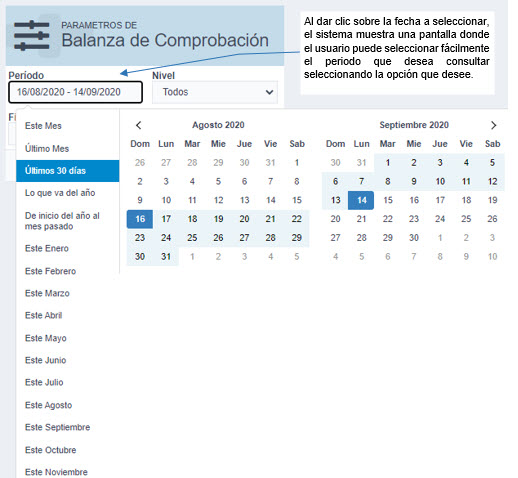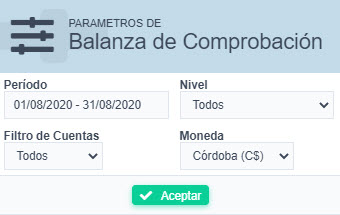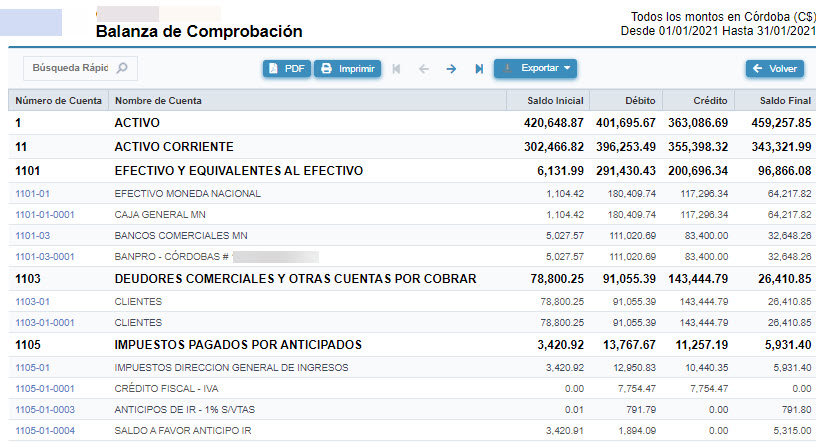Balanza de Comprobación
Es un instrumento que, como su nombre lo indica, sirve de comprobación de las sumas deudoras y acreedoras, y de los saldos deudores y acreedores de las cuentas utilizadas durante un periodo determinado. Asimismo, suele contener las sumas y saldos acumulados de periodos anteriores. Es decir, la balanza de comprobación es un resumen, de gran utilidad, de todas las cuentas y sus saldos.
La Balanza de Comprobación se puede consultar a nivel de cuentas detalle, es decir, todas las cuentas que tengan movimientos y/o saldos; y a nivel de cuentas de mayor, la cual presenta solamente los consolidados por las cuentas de mayor.
Para consultar la Balanza de Comprobación en ABACUS ERP, nos dirigimos al menú principal en el módulo Contabilidad > Informes Financieros > Balanza de Comprobación.
El usuario deberá seleccionar el estado financiero que desea consultar, para ello dar clic en el icono Abrir Reporte
Al abrir el reporte, debe seleccionar el rango de fecha o periodo a consultar, el nivel de cuentas contables, filtro de las cuentas y moneda en la que desea visualizar el reporte.
Si el usuario desea editar información del estado financiero, dar clic en el icono Editar este registro.
Al dar clic en editar registro, el usuario puede hacer cambios de nombre del reporte, categoría de reporte, es decir, si el informe lo desea ver informes financieros, contable o de cartera etc, y puede también editar la descripción del informe.
Consultar Balanza de Comprobación
- Seleccionar el periodo que desea visualizar.
- Seleccionar el nivel de Cuentas (mayor, sub-cuentas)
- Filtro de cuentas se refiere a visualizar solamente las cuentas de Balance General o cuenta de Estado de Resultados.
- Seleccione la moneda en la que desea visualizar la balanza de comprobación.
El sistema mostrará el Informe de Balanza de Comprobación.
Al dar clic sobre las cuentas contables reflejadas en color azul, el usuario podrá visualizar el auxiliar de cuentas de la cuenta seleccionada.
El usuario puede exportar el reporte a los diferentes formatos ( Excel, PDF, word, xml, CSV, RTF e imprimir)